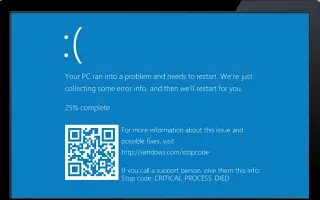Tento článok je sprievodcom nastavením s niekoľkými užitočnými snímkami obrazovky o tom, ako vypnúť generovanie výpisu pri zlyhaní v systéme Windows 10.
Ak používate Windows 10, budete vedieť, že operačný systém má veľa chýb a chýb. Používatelia systému Windows sa napríklad často stretávajú s chybami BSOD, chybami čiernej obrazovky, chybami ovládačov atď.
Vždy, keď systém Windows 10 zistí závažnú chybu, vytvorí súbor výpisu a vykoná konkrétne kroky na vyriešenie chyby. Vo väčšine prípadov systém Windows 10 problém nevyrieši, ale na účely riešenia problémov môžete použiť súbor výpisu, ktorý systém Windows 10 vygeneruje.
Čo je súbor výpisu pri zlyhaní?
Súbor výpisu z havárie je formát súboru, ktorý sa automaticky vytvorí, keď sa v systéme vyskytne BSoD, bežne známy ako „chyba zastavenia“, „chyba systému“ alebo „kontrola chýb“.
Tieto súbory výpisu zrútenia môžu pomôcť vývojárom opraviť BSOD alebo neznáme systémové chyby. Ak máte problém s BSOD, môžete vývojárovi poslať súbor s výpisom zrútenia, aby chybu napravil.
Aj keď sú súbory výpisu pri havárii užitočné, môžu minúť veľa miesta na pevnom disku. Ak teda nepoužívate súbory výpisu zrútenia, je najlepšie zakázať vytváranie súborov výpisu zrútenia v systéme Windows 10.
Ako vypnúť generovanie výpisu z havárie v systéme Windows 10 je uvedené nižšie. Pokračujte v posúvaní a skontrolujte to.
Ako vypnúť vytváranie súborov výpisu pri zlyhaní v systéme Windows 10
Zakázanie vytvárania súborov výpisu zrútenia v systéme Windows 10 je veľmi jednoduché.
Dôležité: Windows 10 automaticky vymaže súbory výpisu pri zlyhaní, keď je miesto na pevnom disku obmedzené. Ak chcete vymazať výpisy pri zlyhaní, musí byť povolený zmysel úložiska.
- Najprv kliknite na tlačidlo Štart systému Windows 10 a vyberte položku Nastavenia .
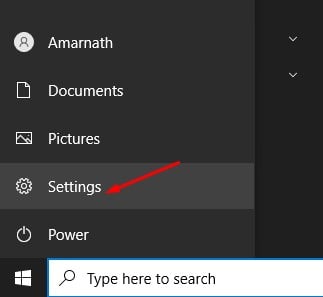
- V aplikácii Nastavenia kliknite na položku Možnosti systému .
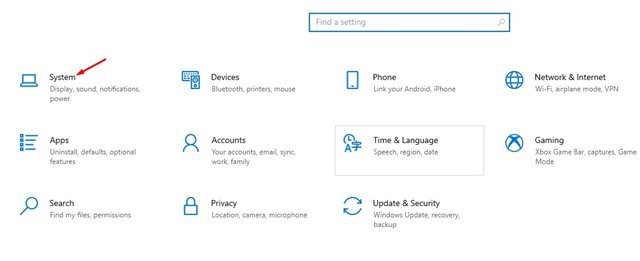
- Teraz kliknite na možnosť informácií v ľavom paneli .
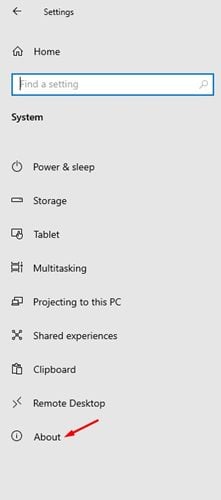
- Na pravej table kliknite na položku Rozšírené nastavenia systému, ako je uvedené nižšie .
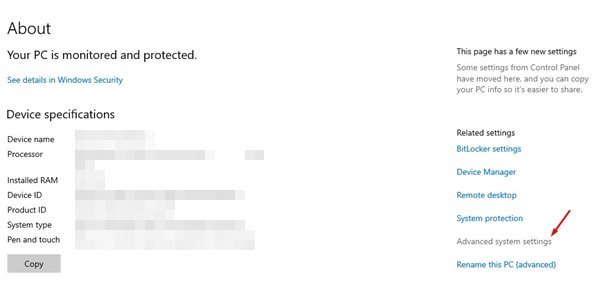
- Teraz kliknite na kartu Rozšírené na stránke vlastností systému .
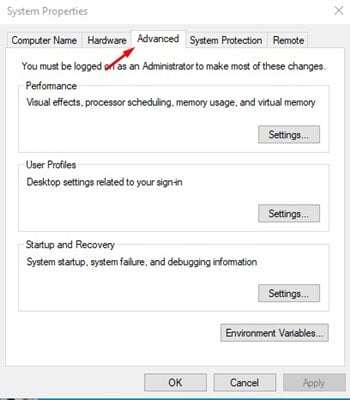
- Kliknite na tlačidlo Nastavenia v časti Spustenie a obnovenie .
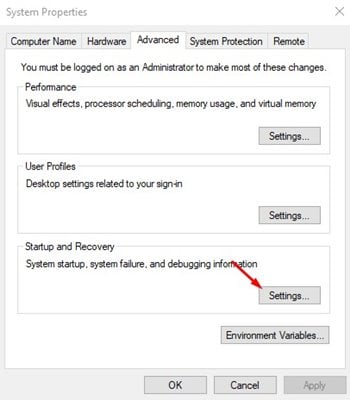
- Na ďalšej stránke v časti Zapísať informácie o ladení použite rozbaľovaciu ponuku a vyberte možnosť (Žiadne) . Po dokončení kliknite na tlačidlo OK .
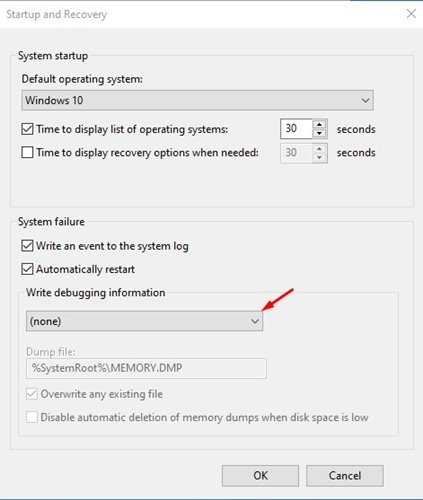
Nastavenie je dokončené. Ak zmeníte názor, môžete zmeny dokonca zvrátiť.
Vyššie sme sa pozreli na to, ako vypnúť generovanie výpisu z havárie v systéme Windows 10. Dúfame, že vám tieto informácie pomohli nájsť to, čo potrebujete.